Bir siteye bir sayfa eklediğinizde, sayfanızın yapı taşları olan web bölümlerini eklemiş ve özelleştirmiş olursunuz. Bu makalede Akışım web bölümü açıklanmaktadır.
Akışım web bölümünü ekleyerek sayfanızı veya sitenizi bireysel kullanıcılar için daha dinamik ve ilgili bir hale getirebilirsiniz. Akışım web bölümü, herhangi bir anda geçerli kullanıcıyla en ilgili olması muhtemel öğelere dayalı olarak Office 365 genelinden alınan karma bir içerik gösterir.
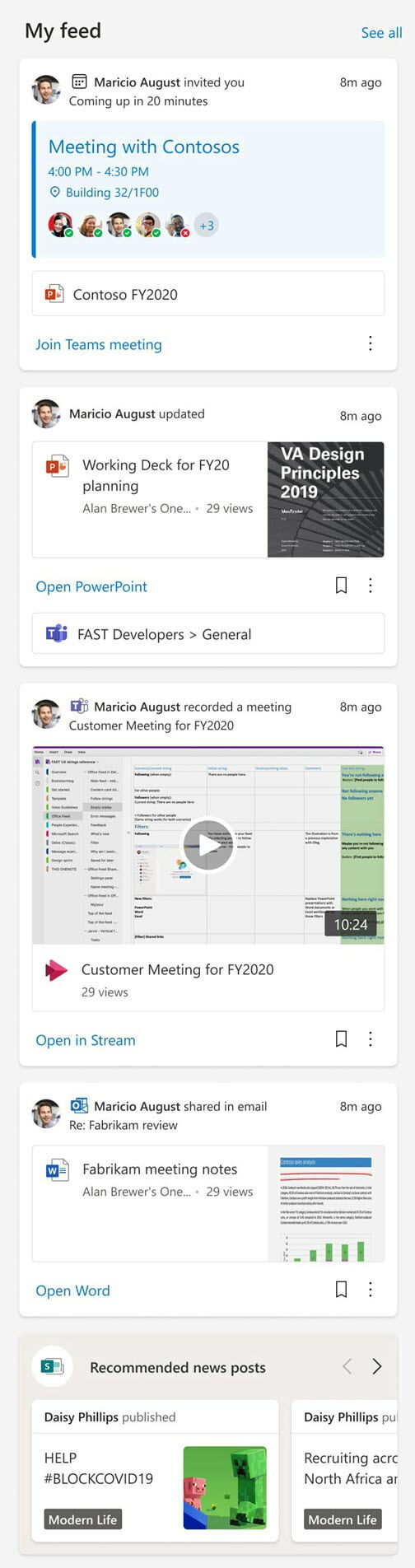
Akış her bir kullanıcı için özeldir. Farklı kullanıcılar farklı içerikler görür. Ayrıca Akışınız size özeldir makalesine bakın.
Kullanıcılar yalnızca doğrudan kendileriyle paylaşılan veya erişim iznine sahip oldukları belgeleri veya diğer içerikleri görebilirler. Bunlar, kullanıcıların erişim iznine sahip oldukları OneDrive’daki bir paylaşılan klasörde veya bir SharePoint sitesinde depolanan belgeler veya birisinin bir e-posta konuşmasında kullanıcılara gönderdiği bir bağlantı olabilir.
Belirli bir kullanıcıya ait Akışım web bölümündeki içerik, web bölümünün hangi sayfaya eklendiğine bağlı olarak değişmez.
Not: Akışım web bölümü şu anda yalnızca özel önizleme kullanıcıları tarafından kullanılabilir.
Akışım web bölümünü bir sayfaya ekleme
-
Sayfanız zaten düzenleme modundaysa, sayfanın sağ üst kısmında Düzenle’yi seçin.
-
Farenizi mevcut bir web bölümünün üzerine veya altına getirdiğinizde, daire içinde + simgesi bulunan şuna benzer bir satır görürsünüz:

-

-
Akışım web bölümünü hızlı bir şekilde bulmak ve seçmek için web bölümü arama kutusuna Akışım ifadesini girin.
-
Web bölümünün sol tarafındaki Düzenle

SharePoint haberleri dahil edilsin mi?
Örneğin sayfanız veya siteniz zaten SharePoint haberlerini içeriyorsa, Akışım web bölümünde SharePoint haberlerini devre dışı bırakmayı seçebilirsiniz.










